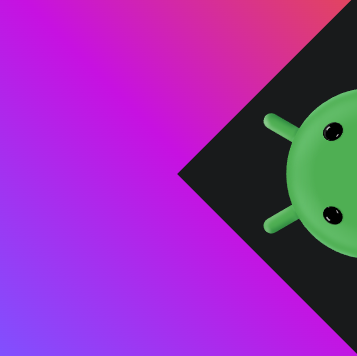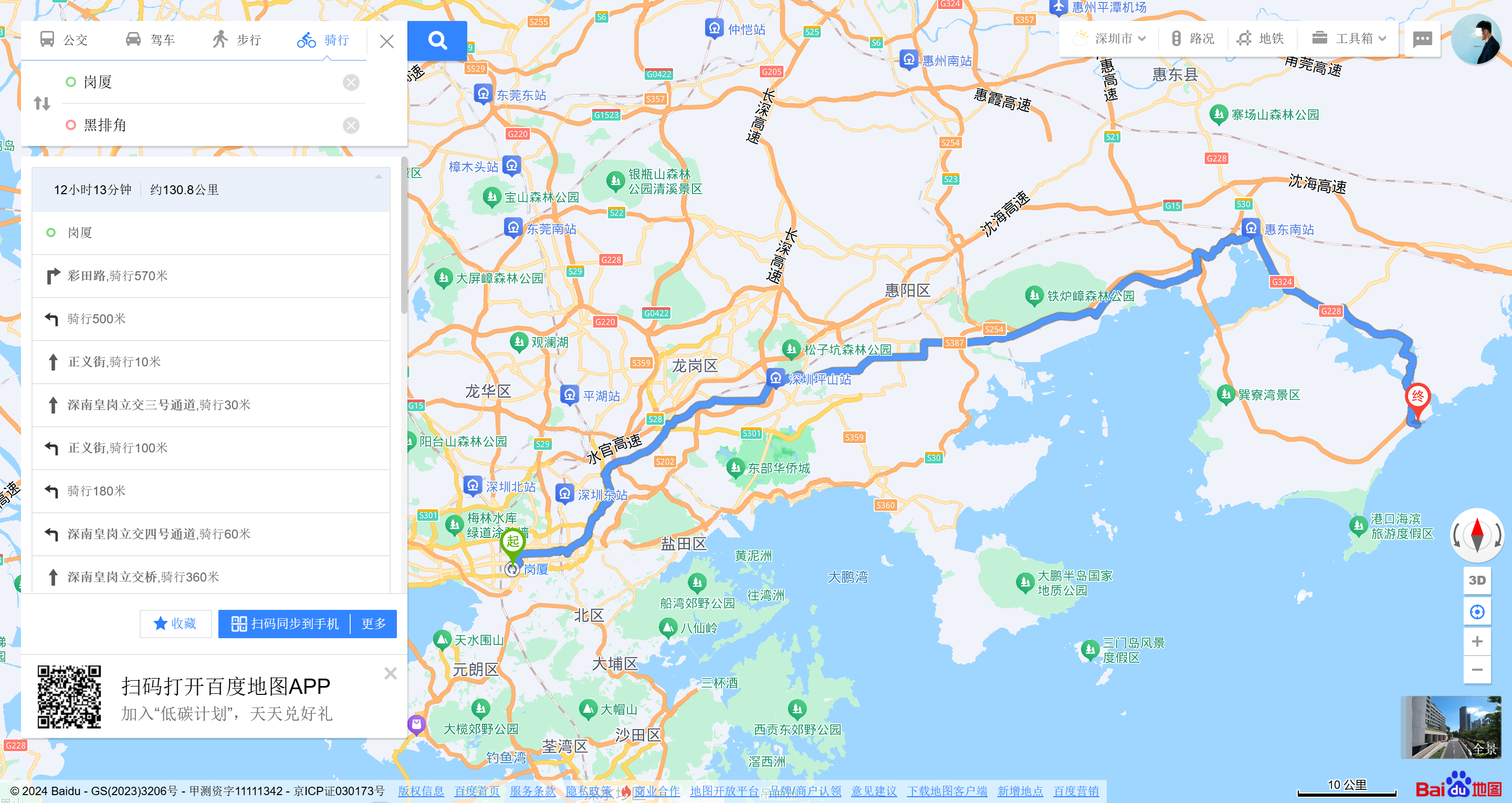Electron介绍
- 一款应用广泛的跨平台的桌面应用开发框架
- Electron的本质是结合了Chromium与Node.js
- 使用HTML,CSS,JS等Web技术构建桌面应用程序

Electron流程模型

创建Electron项目
直接npm i electron -D先安装
主进程->预加载脚本->渲染进程
而预加载脚本是运行在渲染进程上的
进程通信
渲染进程->主进程(单向)
一个简单的需求,在窗口内输入一个字符串,然后将字符串写入到磁盘中
也就是渲染进程传递到主进程,要借助预加载脚本
首先在预加载脚本中写上传递参数的方法
1
2
3
4
5
6
7
| contextBridge.exposeInMainWorld('myAPI', {
version: process.versions.electron,
saveFile: (data) => {
ipcRenderer.send('file-save', data)
}
})
|
然后在渲染进程中调用
1
2
3
| btn2.onclick = () => {
myAPI.saveFile(input.value)
}
|
最后在主进程中接收
1
2
3
4
5
6
7
8
9
10
11
12
13
14
15
16
17
18
19
20
21
22
23
24
25
26
27
28
29
30
31
32
33
34
35
36
37
| const { app, BrowserWindow, ipcMain } = require('electron')
const path = require('path')
const fs = require('fs')
function writeFile(_, data) {
fs.writeFileSync('D:/hello.txt', data)
}
function createWindow() {
const win = new BrowserWindow({
width: 800,
height: 600,
x: 0,
y: 0,
webPreferences: {
preload: path.resolve(__dirname, './preload.js')
}
})
ipcMain.on('file-save', writeFile)
win.loadFile('./src/index.html')
}
app.on('ready', () => {
console.log('be ready')
createWindow()
app.on('activate', () => {
if (BrowserWindow.getAllWindows().length === 0) createWindow()
})
})
|
双向通信
读取D盘中刚写入的文件,为什么说是双向呢?
因为这个流程是
- 渲染进程通知主进程要读取哪个文件
- 主进程将读取出的文件内容传递给渲染进程
预加载脚本
1
2
3
| readFile() {
return ipcRenderer.invoke('file-read')
}
|
渲染进程
1
2
3
4
| btn3.onclick = async () => {
let data = await myAPI.readFile()
alert(data)
}
|
主进程
1
2
3
4
5
6
7
8
9
10
11
12
13
14
15
16
17
18
19
20
21
22
23
24
25
26
27
28
29
30
31
32
33
34
35
36
37
38
39
40
41
42
| const { app, BrowserWindow, ipcMain } = require('electron')
const path = require('path')
const fs = require('fs')
function writeFile(_, data) {
fs.writeFileSync('D:/hello.txt', data)
}
function readFile() {
const res = fs.readFileSync('D:/hello.txt').toString()
return res
}
function createWindow() {
const win = new BrowserWindow({
width: 800,
height: 600,
x: 0,
y: 0,
webPreferences: {
preload: path.resolve(__dirname, './preload.js')
}
})
ipcMain.on('file-save', writeFile)
ipcMain.handle('file-read', readFile)
win.loadFile('./src/index.html')
}
app.on('ready', () => {
console.log('be ready')
createWindow()
app.on('activate', () => {
if (BrowserWindow.getAllWindows().length === 0) createWindow()
})
})
|
就实现了双向通信
另外一种由主进程传递给渲染进程的单向通信就不看了
打包
使用electron-builder打包应用
首先安装electron-builder